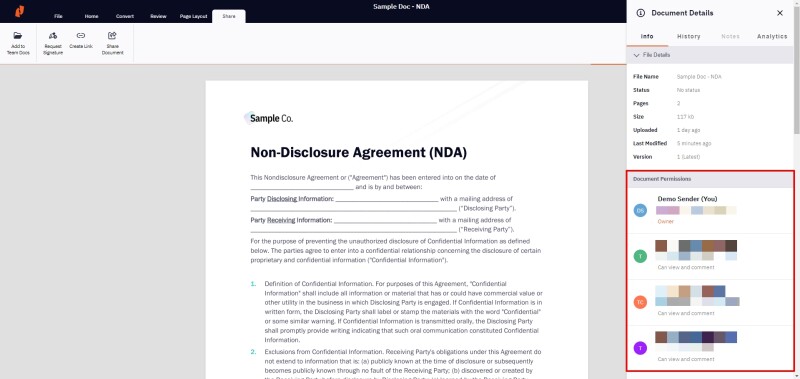Nitro Sign ofrece múltiples formas de compartir, revisar y colaborar en documentos fuera de un flujo de trabajo de firma electrónica.
Cómo compartir un documento desde Nitro Sign
1. Desde el panel de control de firma electrónica, vaya a Mis documentos en el menú de la izquierda
2. Seleccione el documento que desea compartir de la lista de documentos o añada un documento que no esté actualmente en Nitro Sign
3. Haga clic en el icono del menú Acciones rápidas junto al nombre del documento seleccionado y seleccione Compartir documento en el menú desplegable
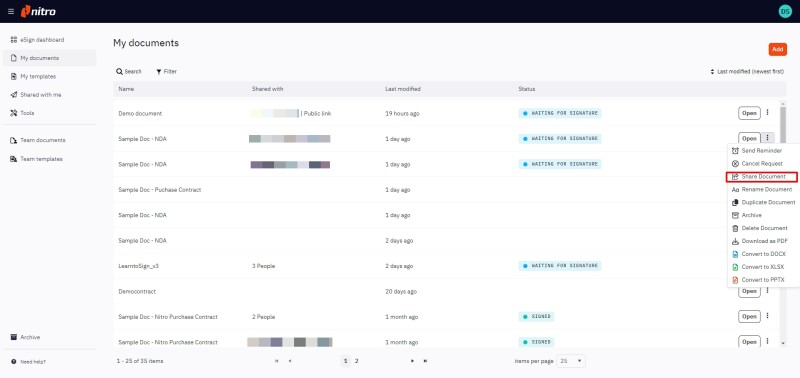
Como alternativa, abra el documento y seleccione Compartir documento en la pestaña Compartir de la cinta superior.
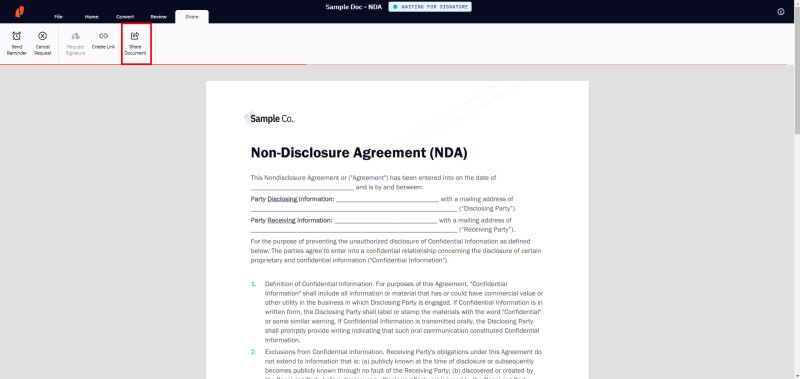
4. Los documentos pueden compartirse con otras personas directamente por correo electrónico o creando y compartiendo un enlace al documento.
Compartir por correo electrónico
- En la ventana emergente Compartir que se abre, seleccione la pestaña Correo electrónico e introduzca la dirección de correo electrónico de su destinatario.
- Los privilegios pueden configurarse para limitar el destinatario a Ver solamente, o Ver y comentar
- Si lo desea, personalice el asunto y el mensaje del correo electrónico y, a continuación, haga clic en Enviar cuando esté listo.
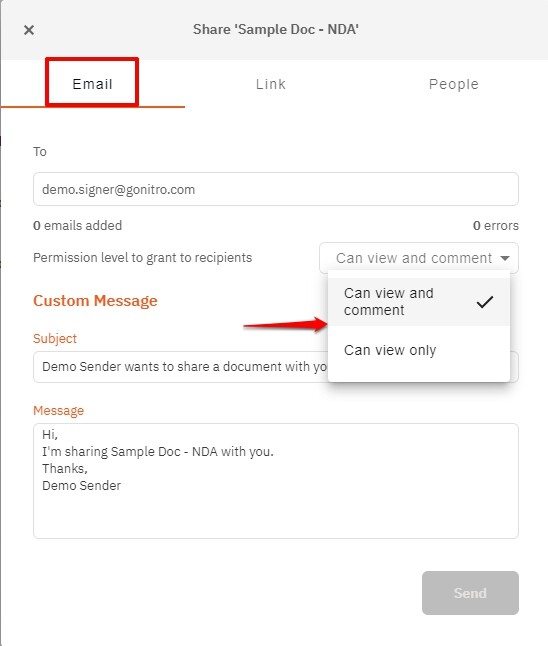
Compartir a través del enlace
- Haga clic en Crear enlace en la pestaña Compartir de la cinta superior.
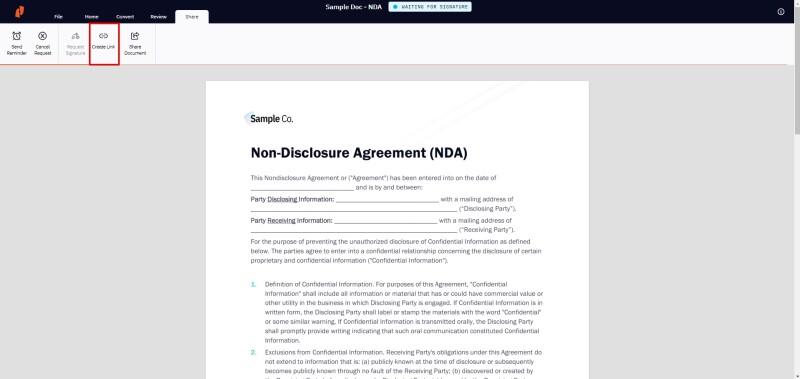
- Alternativamente, seleccione la pestaña Enlace en la ventana emergente Compartir que se abre al hacer clic en Compartir documento.
- Se generará un enlace para compartir que podrá distribuir como desee
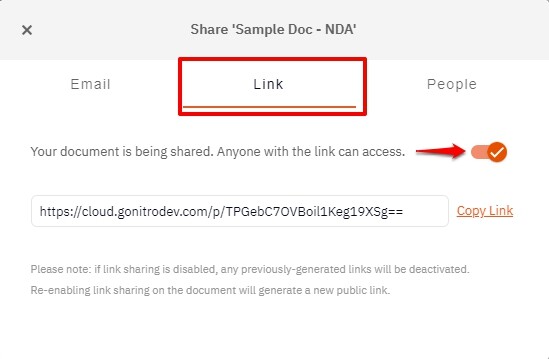
Alternativamente, los documentos pueden compartirse haciendo clic en el icono de menú Acciones rápidas situado junto al nombre del documento, seleccionando Compartir documento, y continuando desde el paso 4 anterior.
5. Para ver los destinatarios del correo electrónico y los permisos asignados para el documento compartido, vaya a la pestaña Personas en la ventana emergente Compartir . El acceso a los documentos puede revocarse en cualquier momento seleccionando la opción Revocar acceso junto al destinatario correspondiente.
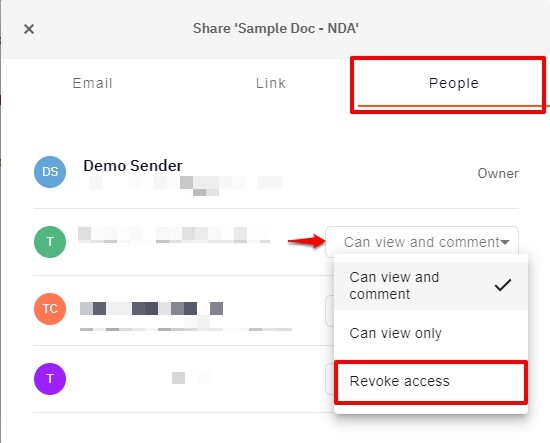
La lista de destinatarios también puede consultarse haciendo clic en el icono Información situado en la esquina superior derecha de la pantalla y navegando hasta la pestaña Información .